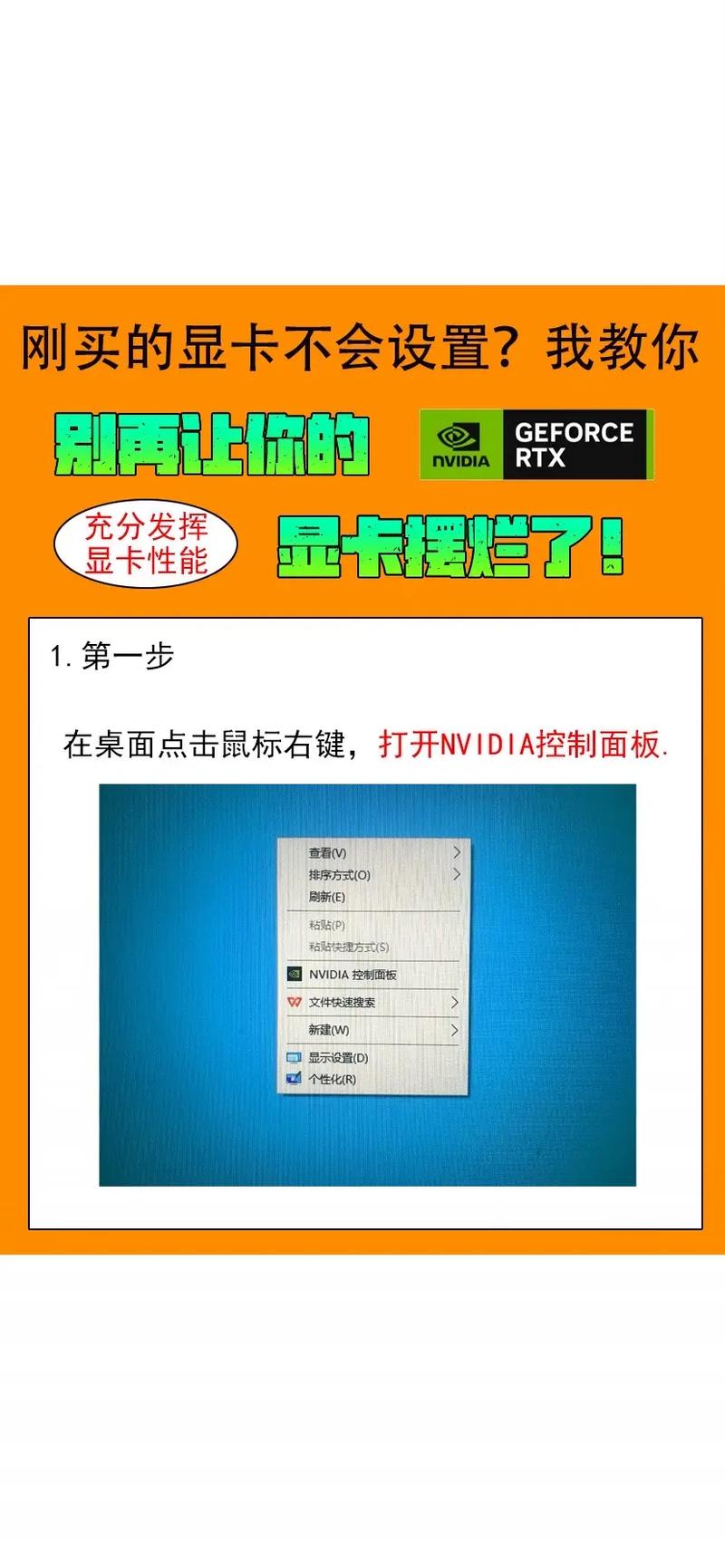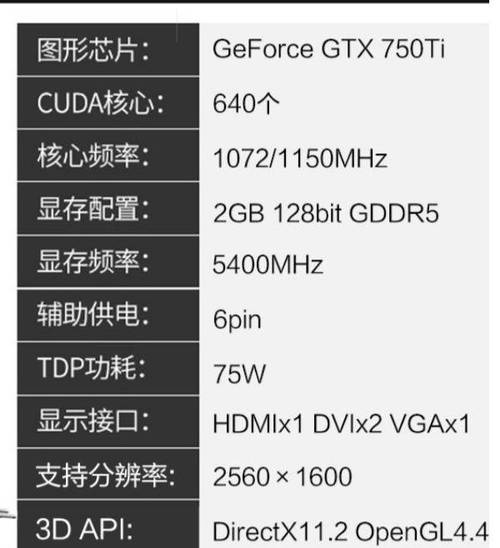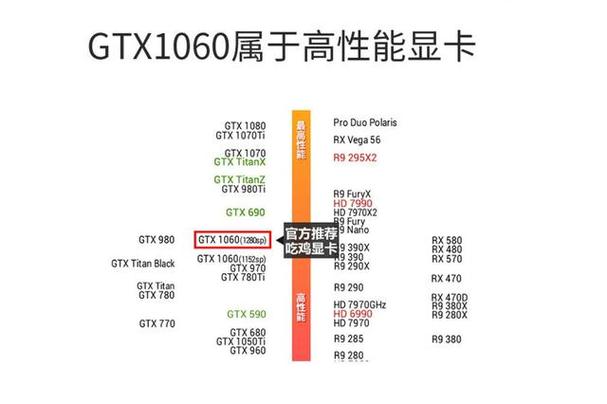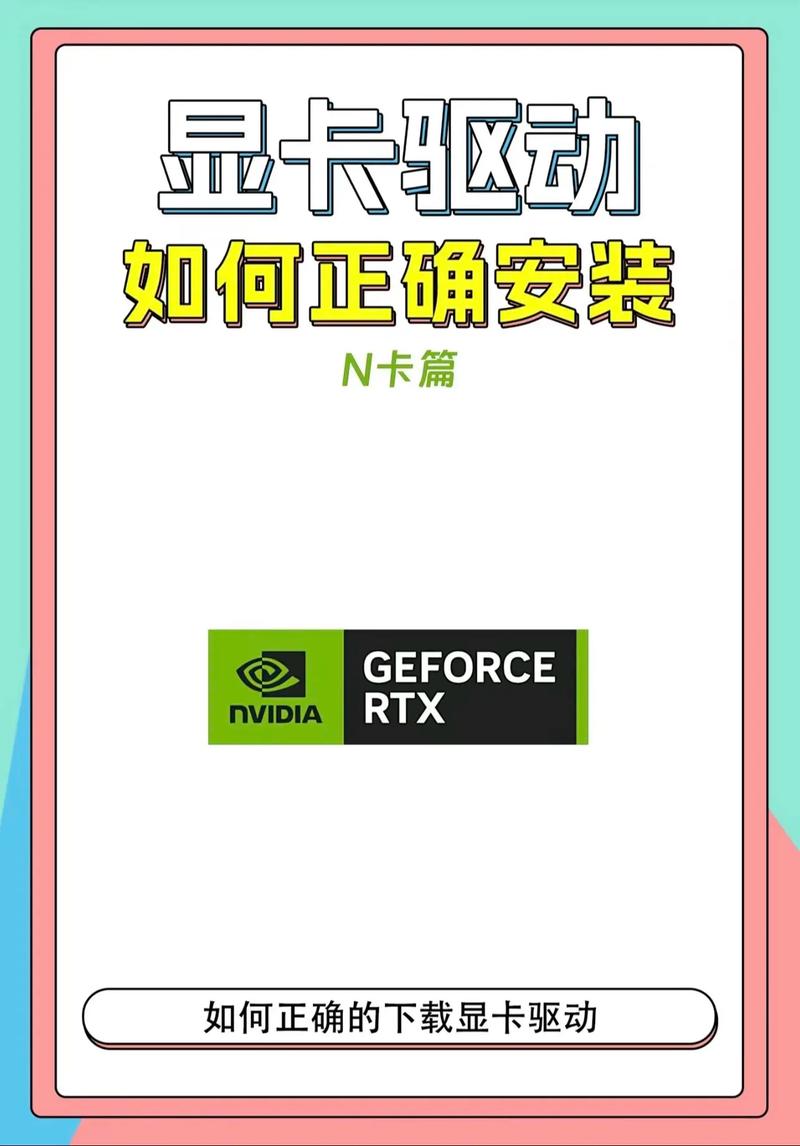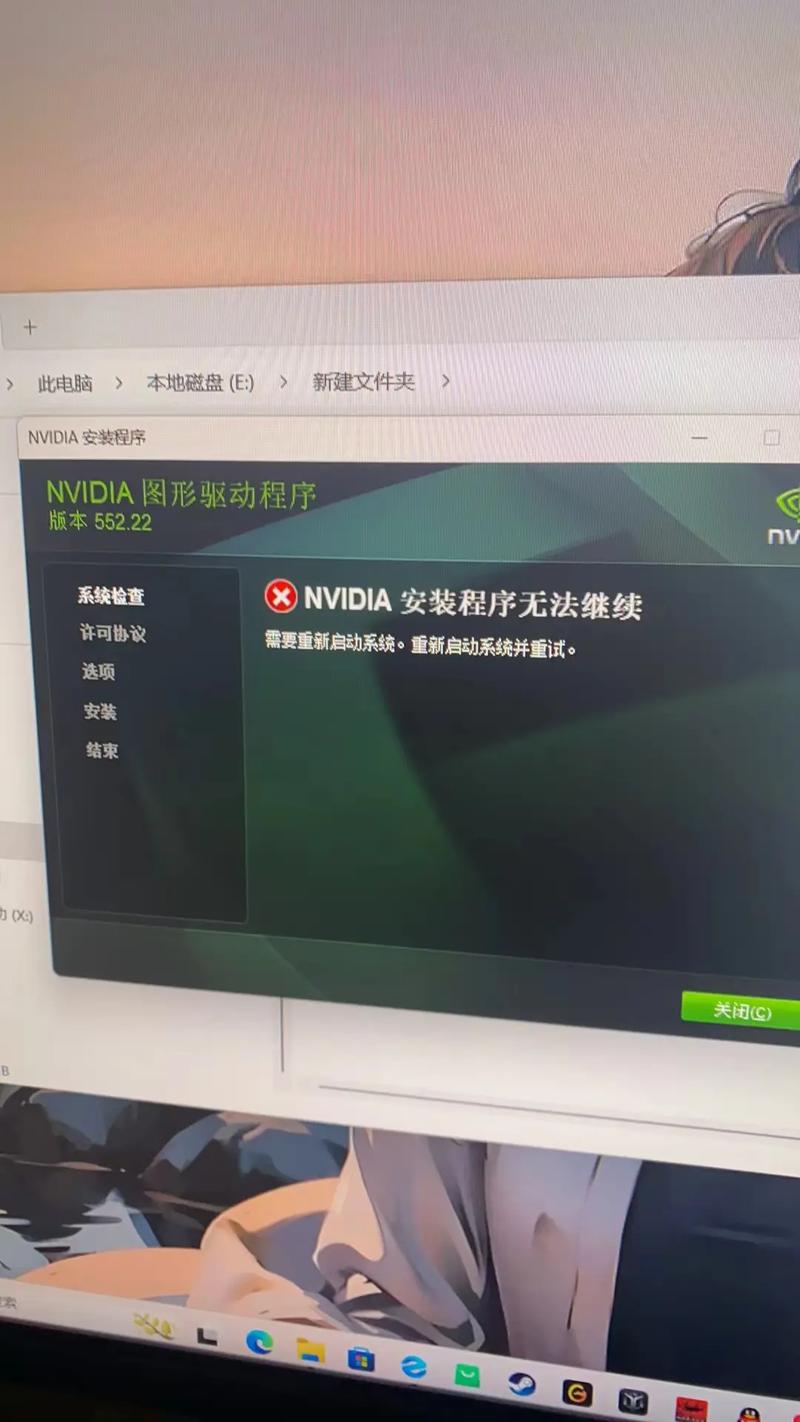GTX960是一款广受好评的显卡,若想充分发挥其性能,必须进行一系列适当的调整。接下来,我会逐一介绍这些具体的设置方法。
更新显卡驱动
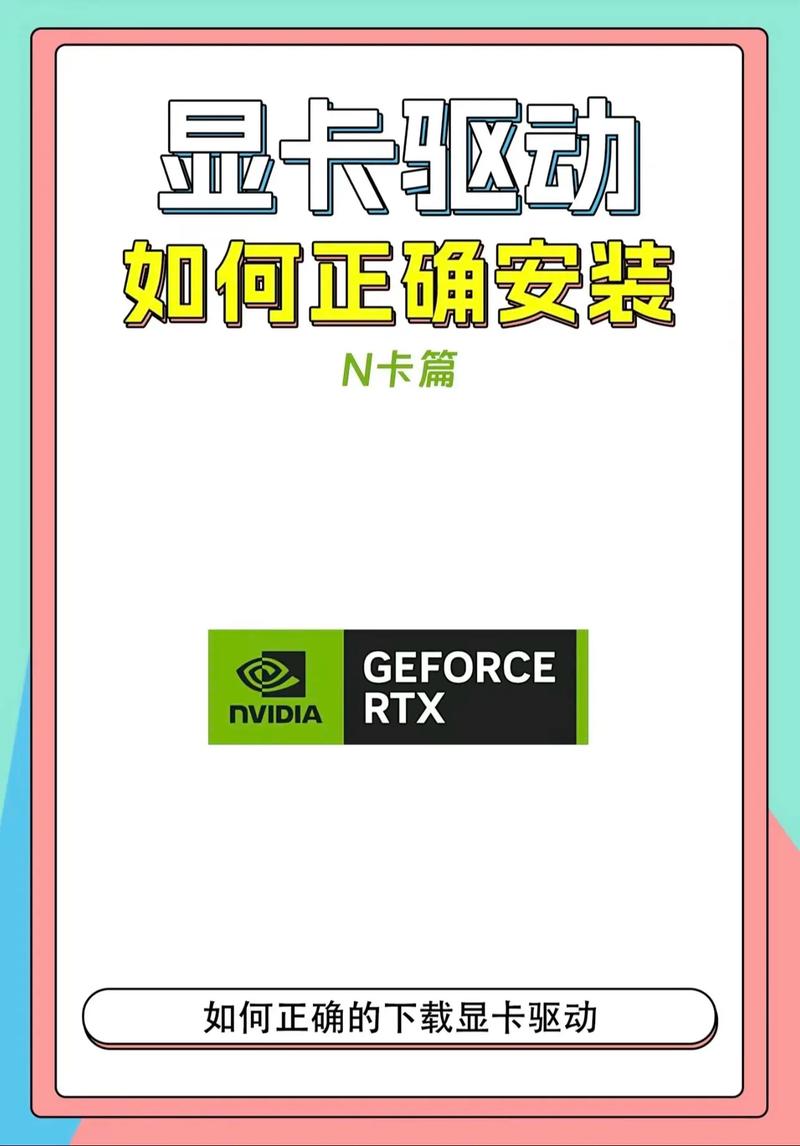
显卡驱动相当于显卡的“核心神经”,其重要性不言而喻,对显卡能否流畅且高效运行有着直接影响。通常,更新后的驱动程序会修正旧版本中的某些问题,并对性能作出提升。您只需登录NVIDIA的官方网站,手动下载并安装针对GTX960型号的最新驱动程序即可。下载完成之后,需遵循系统指引,分步骤完成安装。在安装期间,建议关闭所有非必需的应用程序,以防止它们干扰安装流程。
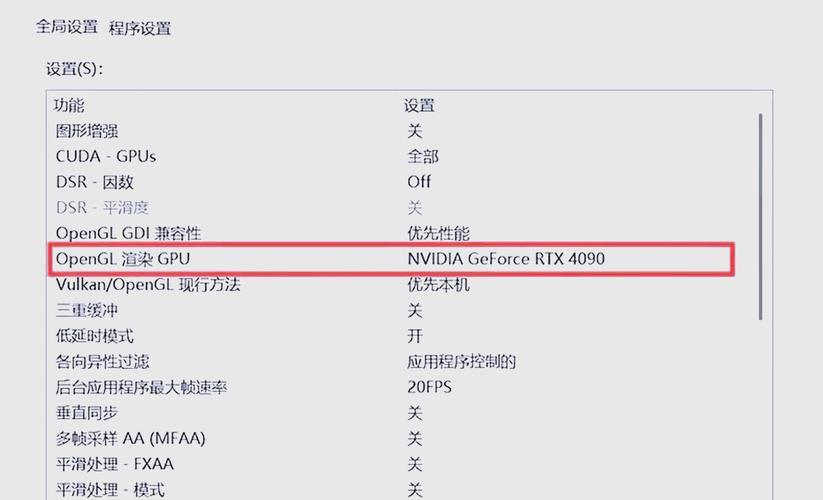
更新了新的驱动程序后,显卡在运行游戏等软件时的兼容性和性能有望得到明显提升。比如,之前在玩某些游戏时可能会遇到画面卡顿严重的问题,但驱动更新后,游戏体验可能会变得更加流畅。以我身边的一位朋友为例,他升级了GTX960的驱动后,在玩一款大型3D游戏时,帧率有了明显的提高。
调整电源管理方式

显卡的电源管理方式对性能表现有着重要影响。在NVIDIA的控制面板中,我们可以找到电源管理的相关设置。通过调整,将其设置为“优先确保最高性能”。当运行那些对显卡性能要求较高的应用程序时,显卡将得到更多的电力供应,保证其能够以全速运行。即便将性能调整到极致状态,能耗会有所增加,然而,这换来的将是游戏操作的更加顺滑以及性能的显著提升。
若开启节能模式,显卡在运行大型程序时可能会因为电力供应不足,无法充分发挥其性能。例如,我之前将游戏设定为节能模式,结果游戏画面经常出现卡顿。后来,我将设置改为优先最高性能,游戏体验显著提升,画面流畅度也大幅提高。
优化图形设置
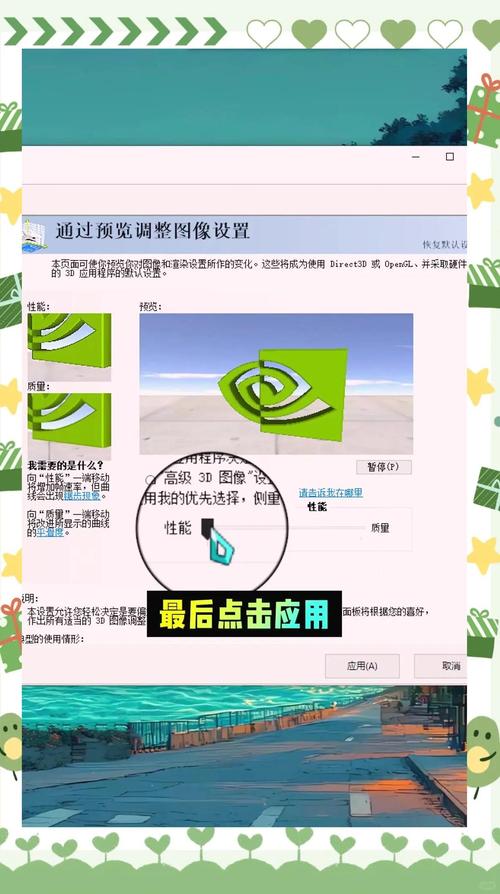
进入NVIDIA控制面板,对3D参数进行设置。将纹理过滤效果设定为“高性能”模式。如此操作,画面清晰度得到保证,同时显卡资源使用也不会过多。此外,关闭垂直同步功能,有助于减少画面延迟,提升游戏操作的流畅度。若启用垂直同步,画面刷新率可能与显卡输出的帧率不匹配,可能导致画面出现卡顿现象。
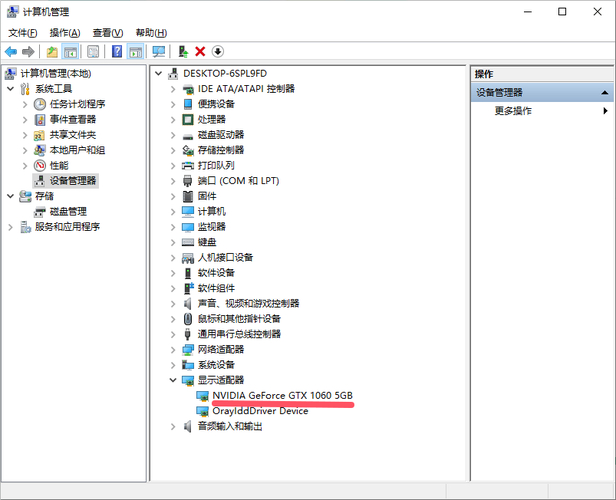
在设置抗锯齿时,宜适当降低,因为对于GTX960显卡来说,抗锯齿设置过高会使其承受较大压力,从而影响性能。通过调整这些设置,在运行游戏或大型图形软件时,显卡的反应速度和数据处理能力会有明显提升。
超频显卡操作
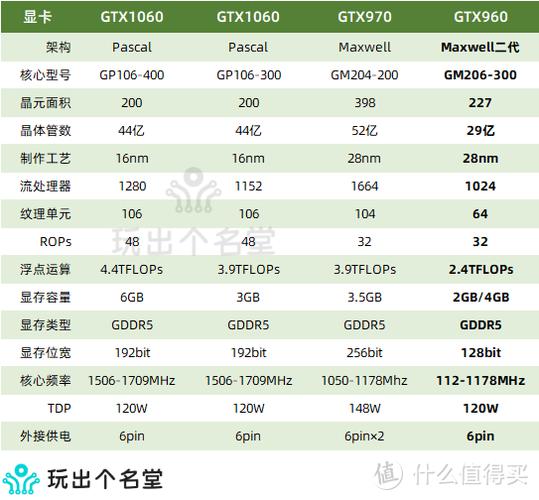
超频技术能提升GTX960的性能,使其超越原有水平。但超频也有风险,操作不当显卡可能会不稳定,甚至可能受损。因此,你可以使用一些专业的超频软件,比如MSI Afterburner。在调整超频参数时,应逐步进行,每次只略微提升频率,并注意显卡的稳定性和温度变化。
若超频操作顺利完成,游戏画面中的帧数便会明显提升。但若显卡温度过高,或是画面出现闪烁、系统崩溃等情况,就必须立即对超频设置进行调整。我认识的一位朋友曾对GTX960进行过超频,游戏帧数大约提升了十几帧,但在调整超频参数时,他也遇到了显卡运行不稳定的问题。
检查硬件兼容性
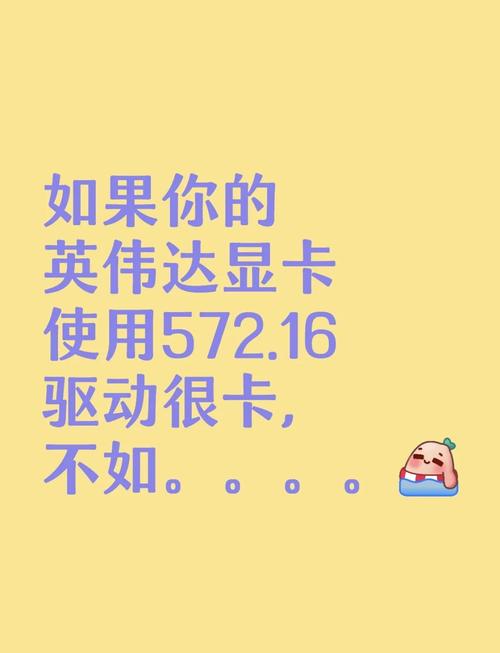
显卡并非独立工作,它需要与其他硬件共同配合。在检查过程中,需要确认主板、CPU等硬件是否能够与GTX960良好配合。如果主板上的PCI-E接口出现故障,或者CPU的性能不够强大,这些因素都可能对GTX960的性能产生不利影响。比如,如果主板的PCI-E接口版本不够先进,显卡就不能以最高速度传输数据,这会限制其性能发挥。
电脑硬件的配置要合适,各个部件需要相互配合工作,这样才能让GTX960的性能达到顶峰。通过使用硬件检测软件,我们可以检查部件之间的相容性,以便及时找出并处理可能存在的问题。
维护电脑硬件环境

电脑的硬件配置也会对GTX960的表现造成影响。为了保持电脑机箱内部的清洁,必须定期清理灰尘,因为灰尘过多会阻碍显卡的散热效率。你可以使用小刷子和压缩空气罐来清洁显卡和机箱内部。散热效果的好坏对显卡的性能至关重要,过高的温度会使显卡自动降低工作频率,从而影响其性能。
同时,务必要保证电脑的电源输出稳定,否则功率不足的电源可能会让显卡得不到持续的稳定供电,进而引发性能波动。此外,还需定期查验硬件的连接是否牢固,例如显卡的数据线和电源线等,以确保连接的可靠性。唯有硬件环境稳定且状况良好,GTX960才能持续稳定地发挥出其最佳性能。
在优化GTX960显卡性能至最佳状态的过程中,大家是否遇到了难题?如果这篇文章对您有所启发,别忘了点赞并分享给更多人!